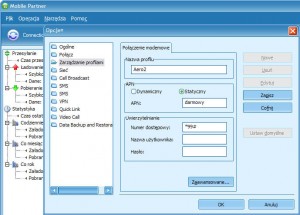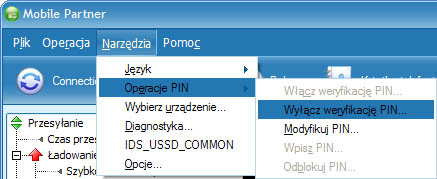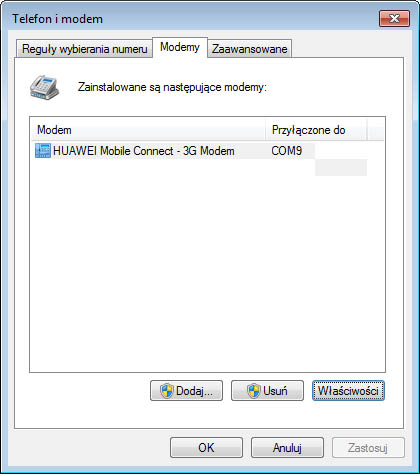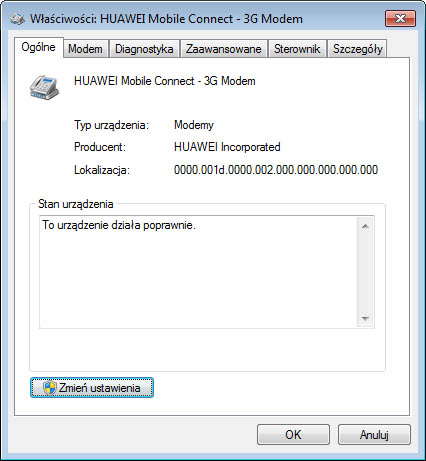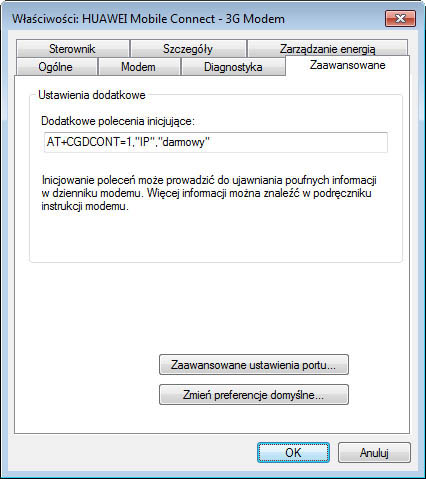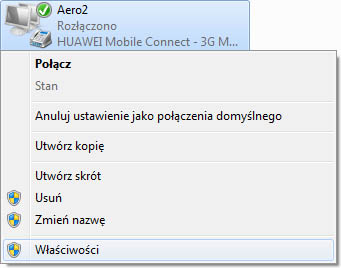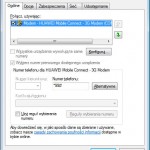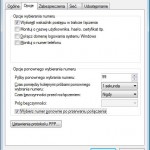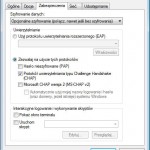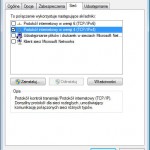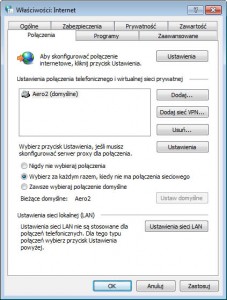Aero2 – Automatyczne wznawianie połączeń
Ta wersja procedury opisuje wykonanie konfiguracji automatycznego wznawiania połączeń w systemie Windows 7.
Została ona przygotowana ze względu na niewielkie, ale istotne różnice między Windows XP i 7, które mogą być problematyczne dla mniej doświadczonych użytkowników komputerów. Jednak w gruncie rzeczy przedstawia analogiczny zestaw czynności i tak samo jak w przypadku wersji dla Windows XP, sposób działania tego rozwiązania jest identyczny i opiera się na funkcjach wbudowanych w system operacyjny.
Zapraszam więc do lektury i ponownie oddaję głos haronowi.
Automatyczne wznawianie połączenia z siecią AERO2 w Windows 7
opracował: haron
Wstępne założenia to takie, że sterownik modemu został poprawnie zainstalowany (podczas instalacji Mobile Partner dzieje się to automatycznie).
Połączenie można wstępnie skonfigurować w Mobile Partner (później już go nie edytujemy aby nie stracić poczynionych przez nas zmian) ale nie jest to konieczne jeśli nie zainstalowaliśmy MP.
Do poprawnego działania niniejszego rozwiązania konieczne jest wyłączenie weryfikacji kodu PIN. Można to zrobić na wiele sposobów (w komórce, wysyłając odpowiednią komendę AT itd.), w tym przykładzie skorzystamy z aplikacji dołączonej do modemu.
Teraz czas na Panel sterowania. Klikamy dwukrotnie Telefon i modem, przechodzimy na zakładkę Modemy, zaznaczamy „naszego pupila” i klikamy Właściwości.
Na zakładce Ogólne klikamy Zmień Ustawienia
Wybieramy zakładkę Zaawansowane i wprowadzamy Dodatkowe polecenia inicjujące tj. definiujemy kontekst PDP (w naszym przypadku zależy nam na APN)”
AT+CGDCONT=1,"IP","darmowy"
Zatwierdzamy zmianę OK (Pamiętaj, że aby później użyć karty innego operatora w tym modemie, na tym komputerze musisz przywrócić stan pierwotny czyli usunąć „Dodatkowe polecenia inicjujące”!!!).
Wracamy do Panelu sterowania. Tym razem skupiamy się na Centrum sieci i udostępniania.
Jeśli użyliśmy do wstępnego skonfigurowania Mobile Partner wystarczy, że klikniemy Zmień ustawienia karty sieciowej a następnie prawym myszki na nazwie naszego połączenia (zgodnie z pierwszym obrazkiem zakładam, że tą nazwą jest Aero2), i wybieramy Właściwości.
Jeśli nie zainstalowaliśmy Mobile Partner wybieramy Skonfiguruj nowe połączenie lub nową sieć – Połącz z Internetem – Utwórz nowe połączenie – Telefoniczne – Wskazujemy nasz modem USB – Numer telefonu: *99# , Nazwa połączenia: Aero2 , ewentualnie Zezwalaj innym osobom na korzystanie z tego połączenia – Połącz – Pomiń – Zamknij, dalsze ustawienia robimy klasycznie bazując na informacjach z poniższych obrazków.
Zakładki powinny być poustawiane tak jak na 4 powyższych screenshot’ach.
UWAGA: na drugim ekranie wybrane jest opóźnienie 1 sekundy – prawdopodobnie bezpieczniejszym rozwiązaniem jest ustawienie 5 sekund, zwłaszcza na wolniejszych komputerach.
Jeśli używamy komputera, do którego jest podłączony nasz modem 3G, jako routera który dzieli połączenie internetowe istotna będzie też nie pokazana zakładka Udostępnianie na której należy zaznaczyć opcje „Zezwalaj innym użytkownikom sieci na łączenie się…” oraz „Ustanów połączenie telefoniczne zawsze, gdy komputer w mojej sieci próbuje uzyskać dostęp do Internetu”.
Ewentualnie dla uzyskania pełnej automatyki możemy w Panelu sterowania wejść w Opcje internetowe i wybrać aby nasze połączenie było wybierane za każdym razem, kiedy nie ma połączenia sieciowego.
Przypominam, że jeśli mamy zainstalowany program Mobile Partner to lepiej abyśmy nie edytowali w nim profilu naszego połączenia i nie klikali Connect! Właściwie nie ma już potrzeby, za wyjątkiem statystyki, uruchamiania Mobile Partner ponieważ łączenie następuje automatycznie ewentualnie możemy klikając prawym myszy na naszym skrócie „Aero2” w Połączeniach sieciowych wybrać Utwórz skrót i łączyć się klikając go na pulpicie.
Od tej pory połączenie które rozłączy się po godzinie będzie automatycznie wznawiane (za pierwszym rozłączeniem może jeszcze pojawić się monit czy chcemy aby następowało to zawsze bez pytania, nie muszę chyba mówić, że „ochoczo” się na to zgadzamy ![]()
Chciałem opisać najprostszą metodę konfiguracji i ewentualnie wskazać inne kierunki dając szansę Waszej inwencji ![]() , nie jest moją intencją przeanalizowanie i dokładne opisanie wszystkich możliwych rozwiązań za co z góry przepraszam. Nadal wskazane jest przy wysyłaniu/pobieraniu plików używanie aplikacji potrafiących wznawiać przerwany transfer (zwykłe programy podczas ponownego łączenia zerwą komunikację). W Windows Vista konfiguracja jest bardzo podobna i wzorując się na powyższym opisie większość z Was na pewno sobie poradzi.
, nie jest moją intencją przeanalizowanie i dokładne opisanie wszystkich możliwych rozwiązań za co z góry przepraszam. Nadal wskazane jest przy wysyłaniu/pobieraniu plików używanie aplikacji potrafiących wznawiać przerwany transfer (zwykłe programy podczas ponownego łączenia zerwą komunikację). W Windows Vista konfiguracja jest bardzo podobna i wzorując się na powyższym opisie większość z Was na pewno sobie poradzi.
Pozdrawiam wszystkich: haron
PS od Jakuba: Wielkie gratulacje dla harona za przygotowanie tego materiału. Z pewnością przyda się wielu osobom. Szczególne podziękowania za publikację na tej samej licencji, co cały blog, czyli Creative Commons, Uznanie Autorstwa.
Strony: Poprzednia strona